V dnešní lekci o OCADu navazujeme na předešlou kapitolu o popisech kontrol. Dnes si představíme některé pokročilejší úpravy. Tak pojďme na to!
-
Jak automaticky vygenerovat piktogramy (od OCADu 11 a výše)
Od OCADu verze 11 lze také piktogramy automaticky vygenerovat. Před tvorbou tratí a vkládáním kontrol přejdeme do karty Course Setting (Tvorba trati) a položky Auto Control Description (Automatické popisy kontrol). Zde zatrhneme položku Use auto control description (Použít automatické popisy kontrol) a potvrdíme OK. Podmínkou je mít mapu ve vektorové podobě v OCADu, Postupně při přidávání kontrol můžeme zjistit, že ve většině případů se v popisech kontrol vytvoří daný piktogram. Úspěšnost není 100%, musí se zkontrolovat. Taktéž je potřeba doplnit údaje o případné výšce objektu nebo umístění kontroly.

Automaticky vytvořený popis v OCADu. Stačí jen potvrdit.
-
Jak rozdělit popisy do více sloupců
Popisy máme vložené vedle mapy (u závodů štafet vždy) a díky tvaru mapy, reklamám nebo dalším prvkům na mapě se nám nemusí popisy vejít do jednoho sloupce. Přejdeme do sekce Course Setting -> Options (Tvorba trati -> Možnosti) a v sekci Control description (Popisy kontrol) lze nastavit maximální délku sloupce, která je udávaná v počtech řádků. Základní nastavení je 50 řádků a dá se jakkoliv měnit.

Ukázka toho, jak lze popisy upravit do více sloupců.
-
Jak do popisů dát číslo startu
Na větších závodech je občas vícero startů. OCAD od verze 11 umožňuje umístit číslo startu i do popisu. Přejdeme do karty Course Setting -> Options (Tvorba trati -> Možnosti) a v sekci Control description (Popisy kontrol) zatrhneme položku Number of start (Počet startů). Výsledek můžete vidět níže. Případnou změnu označení startu lze nastavit ve stavitelském boxu a číslo (označení) startu se změní stejně jako číslo kontroly.

-
Jak na (povinné) úseky (nejen) ze sběrné kontroly do cíle
Od sběrné kontroly (ale i na trati) je několik možností vedení trati do cíle (obdobně lze postupovat i na úsecích uprostřed trati): Značené, trychtýřovité (několik sběrných kontrol, závodníci nabíhají do společného značeného úseku) a neznačené. Jaký je rozdíl?
Značený úsek
Mezi sběrnou kontrolou a cílem je potřeba vložit do každé trati úsek vytvořený značkou 705.0 (Marked route).
Trychtýřový úsek
Mezi sběrnou kontrolou a cílem je potřeba vložit do každé trati úsek vytvořený značkou 705.0 (Marked route) a v sekci Object (Prvek) ve stavitelském boxu zaškrtnout volbu Funnel tapes (Trychtýřový koridor).
Neznačený úsek
Mezi sběrnou kontrol a cílem netřeba nic vkládat.

Ukázka mapy a popisů: vlevo povinný úsek, uprostřed trychtýřový, vpravo neoznačený úsek
-
Jak spočítat (automatizovaně) převýšení
Převýšení se běžně počítá na ideálním postupu mezi kontrolami (tedy ne po nejkratší spojnici). To je věc velice subjektivní a OCAD tento výpočet nemá zabudovaný. Pokud ho spočítáme, přejdeme do karty Course Setting -> Courses (Tvorba trati-> Tratě) a v položce Height climb used (Použité převýšení) doplníme do každé tratě odpovídající převýšení (v metrech).
OCAD ale umožňuje také vypočítat převýšení na základě DEM (digitální model reliéfu). Zapotřebí je mít georeferencovanou mapu v daném souřadnicovém systému a k dispozici výškopisná data, nejlépe data leteckého laserového skenování (v ČR DMR 4G nebo DMR 5G). Ve stavitelském souboru v horní liště DEM -> Open (DEM -> Otevřít) vybereme vytvořený DEM (*.ocdDem) z dat LLS. Pokud ještě takový soubor vytvořený nemáte, koukněte na návod na stránkách OCADu. Celý postup tvorby tzv. OCDDEMu bude také předmětem jednoho z dalších článků. OCAD vezme nadmořskou výšku každé kontroly a rozdíl mezi těmito hodnotami bere jako automatické převýšení. V kartě Course Setting -> Controls -> Control Elevation (Tvorba trati -> Kontroly -> Nadmořská výška kontrol) se můžete podívat na nadmořskou výšku veškerých objektů na trati (viz obrázek níže). V prvním sloupci je název objektu (většinou číslo kontroly, ale může být i start nebo cíl). Ve druhém sloupci se nachází hodnota nadmořské výšky, kterou spočítal OCAD na základě vloženého DEMu. Třetí sloupce může uživatel upravit, zadává se zde nadmořská výška, které bude použita pro výpočet převýšení. V posledním sloupci je vypočítán rozdíl výšky použité a analyzované programem. Když se vrátíte do karty Course Setting -> Courses (Tvorba trati-> Tratě) a v položce Height climb calculate (Vypočítané převýšení) je převýšení, které vypočítal OCAD na základě výšky jednotlivých objektů. Tento způsob výpočtu se hodí spíše do rovinatého nečlenitého terénu.

Nadmořská výška jednotlivých kontrol na základě vypočtu z DEM.
Několik zajímavých odkazů na závěr:
- Popisy kontrol – definice, struktura
- Pravidla OB – kapitola 14
- Přehled značení v mapě i značky v popisu kontrol
Seriál OCAD
- Příprava před stavbou tratí – vyšlo 29. srpna
- Základy stavby tratí v OCADu I – vyšlo 12. září
- Základy stavby tratí v OCADu II – vyšlo 26. září
- Popisy kontrol I – minulý díl, vyšlo 11. října
- Popisy kontrol II – dnešní díl
- Fáborkové tratě – příští díl, vyjde 7. listopadu
- Scorelauf
- Kombotech I
- Kombotech II
- Stavba štafet
- Další typy tratí
- Statistika tratí
- Úprava mapy
- Tvorba mapy
- Georeference mapy
- Generování podkladů z dat LLS I
- Generování podkladů z dat LLS II
- Tisk
Další kapitoly připravíme na základě dotazů, přání a připomínek.


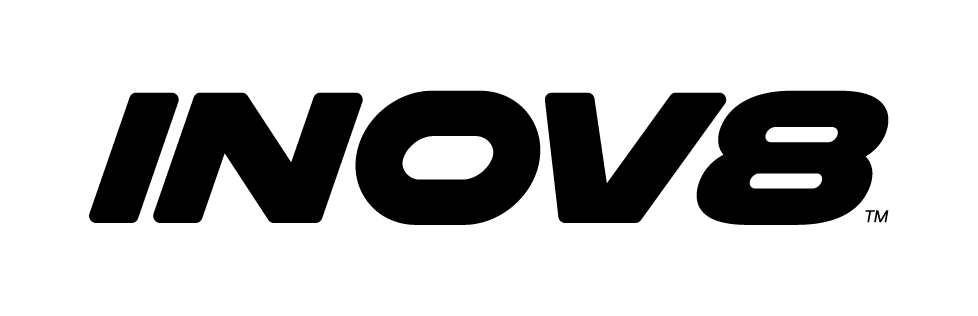


U automatického popisu lze zadat při kreslení i polohu kontroly vůči objektu a to místo bodu nakreslit čáru. Směr čáry pak OCAD využije jako umístění v popisu.